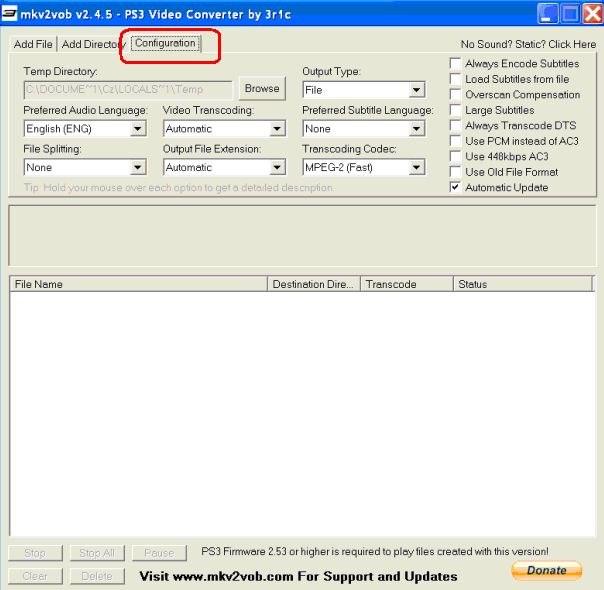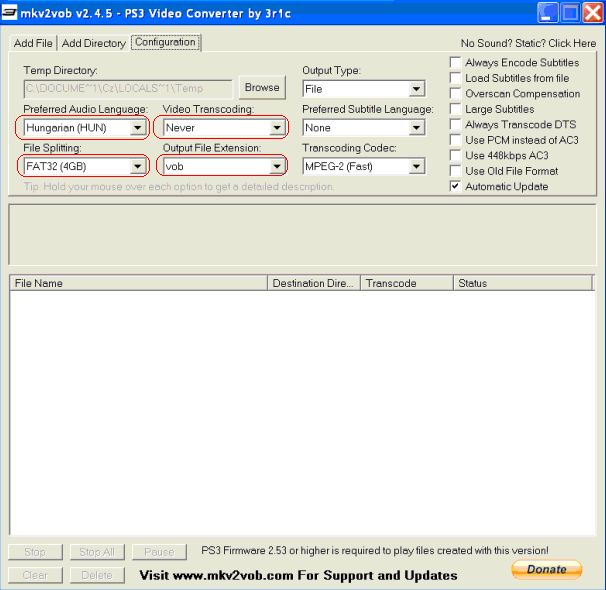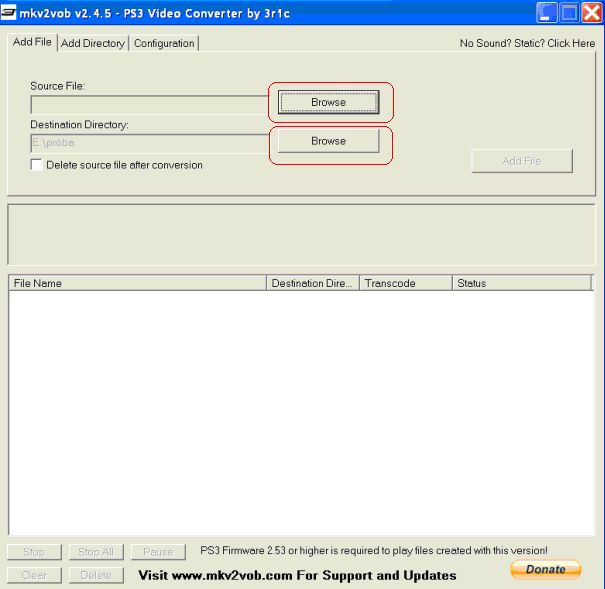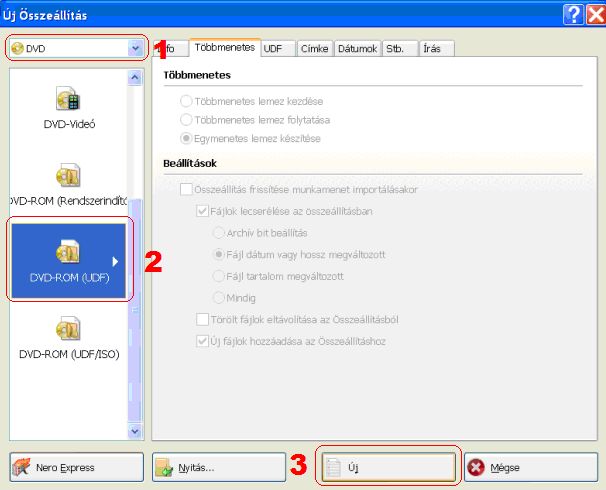Vegyes
Playstation3 "mindenmás" GYIK
A PS3 konzol polírozása
Xbox360 Slim & Playstation 3 burkolat polírozás
Készítette: Nightmare
Sokak szerint hátrány, hogy a két említett konzol fényes "piano black" burkolatban lakozik, ami idővel akaratunk ellenére is karcos, fénytelen, illetve újjlenyomatos lesz.
Kis keresgélés után találtam egy anyagot, ami nem teszi tönkre a gép kinézetét, és az apróbb karcokat is eltünteti, valamint fényes védőréteget alkot a műanyagon!
A leírás tájékoztató jellegű, garanciavesztést nem okoz mert a konzolt nem kell megbontani a műtéthez!
A szükséges hozzávalók:
- x360 "s" vagy ps3 fat konzol
- 2db pamutrongy a polírhoz, inkább szarvasbőrbőr készült a jobb, de a pamut is megteszi.
- nagyon minimális kézügyesség
- és végül a wax!
Pár szót a wax-ról, tecso-ban vettem, kifejezetten fekete fényes műanyag felülethez való, 1330ft (képen látható típus).

Fontos, hogy a művelet megkezdése előtt, alkoholos ablaktisztítóval pucoljuk le a gépet!
A waxot kb borsónyi méretben vigyük fel a pamut rongyra, majd közepes erősségű kör-körös mozgással vigyük fel a felületre.

Ajánlott gumikesztű mert ha a körmöd alá befészkeli magát, nem szeded ki onnan könnyen! 

És itt a teljesen "bekent" gépezet.

Ha ezzel megvagyunk akkor már csak a száradást kell megvárni ami 3-5 perc között van.
Száradás után nincs más dolgunk mint hogy a tiszta pamut illetve szarvasbőr rongyal szép fényesre polírozzuk, Szintén kör-körös mozdulatokkal.
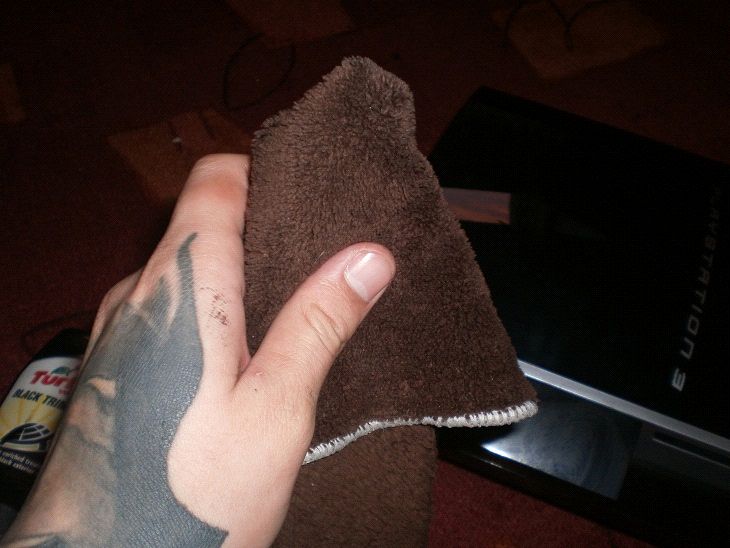
Ha első beavatkozás után nem lesz a legfényesebb akkor egy ismétléssel el lehet érni a kivánt hatást!
A lepucolt konzol:

Természetesen ez a folyamat megegyezik, akár Xbox 360 Slim, akár fényes LCD TV-vel akarjuk megcsinálni, én mindkét berendezésen sikeresen alkalmaztam.
Sok sikert mindenkinek a megvalósításhoz!
Mkv konvertálás PS3-ra az mkv2vob program segítségével
Mkv konvertálás PS3-ra
az mkv2vob program segítségével
Verzió: v1.0
A tutorialt írta: CZCZ
FONTOS!!!
Az itt ismertetett dolog egy része illegális!
Garanciavesztést nem okoz, mert
a konzolt nem kell megbontani a műveletekhez, de mindenki saját felelősségére használja!
Ha mégis tönkrevágod a berendezéseidet azért ( engem is beleértve ) az Xboxklub.hu egyik tagja sem vállal felelősséget!
Mire jó ez a program?
Ezzel a programmal .mkv kiterjesztésű videókat konvertálhatunk át a PS3 által is támogatott .vob formátumba.
Beállítható akár egyből az átalakított videó DVD lemez méretűre szabdalása és így nem feltétlenül kell duplarétegű lemezre kiírni az elkészített fájlt.
HD minőségben, az eredetihez képest minimális minőségromlással tudjuk élvezni a készített videót, az itt ismertetett beállításokkal.
Akár olvasóhibás PS3 konzolon is tudunk így HD videót lejátszani eldarabolva pendrive-ról.
Kellékek:
1. mkv2vob program, amely a www.mkv2vob.com -ról letölthető.
2. Nero Burning ROM program. ( Akár a próba verzió is megteszi. )
3. PC. ( Minél gyorsabb a konfiguráció annál rövidebb a folyamat...)
4. Nem árt pár újabb codec pack telepítése sem a művelet megkezdése előtt...
Konvertálás:
1. Telepítsd a szükséges programokat, majd indítsd el az mkv2vob programot és kattints a „configuration" fülre.
2. Beállítások:
Video Transcoding: „Never"
Ouput File Extension: „vob"
File Splitting: „None" - Ha nem szeretnéd darabolni a fájlt. A többi felkínált beállítással értelemszerűen a zárójelben található méretű darabokra vágja el a videót a program ( 1Gb - 25Gb ).
Transcoding Codec: Teljesen mindegy esetünkben, mert nincs kódolás.
Preferred Audio Language: „Hungarian (HUN)" - Amennyiben a magyar szinkront szeretnéd majd hallani...
3. Kattints az „Add file" fülre. A „Source File:"-nál a „Browse"-ra kattintva tudod megnyitni az átalakítani kívánt .mkv fájlt és a „Destination Directory" mellett szintén a „Browse"-ra kattintva kiválaszthatod a mappát, ahová szeretnéd majd az elkészült .vob videót. Ha ezzel megvagy az „Add File"-ra klikkelve a program már kezdi is a konvertálást.
4. A folyamat a videó méretétől és a PC gyorsaságától függően akár órákig is eltarthat! Amikor végzett a program a „Status" oszlopban megjelenik, hogy „Completed".
Kiírás DVD / DVD9 ( Dual Layer ) lemezre:
1. Indítsd el a Nero Bourning ROM programot.
2. Felül a legördülő menüben válaszd a „DVD"-t majd kattints a „DVD-ROM (UDF) módra és utána az „Új"-ra.
3. Tallózd be jobb oldalon a mappát ahová konvertáltad előzőleg a videót és húzd át a bal oldali listába az elkészített fájlt, majd helyezz be egy üres lemezt ( természetesen újraírható is használható... ) és kattint az „Írás"-ra. Lehetőleg minél lassabb sebességgel írd meg a lemezt. Ha több DVD-nyi méretre lett vágva értelemszerűen darabonként kell kiírni...
Fontos:
Nem minden videót tud a program sikeresen konvertálni. Esetleges kép vagy hang hibák előfordulhatnak. Érdemes először a legkisebb vágási ciklusra állítani és az elkészült első darab után megállítani a programot majd pendrive-ról lejátszani és tesztelni a videót.
Érdekességek:
- Természetesen léteznek más konvertáló programok is, de ezt tartottam a legegyszerűbbnek és én is ezt használom...
- Lehetőség van konvertálás nélkül PC-ről, hálózaton keresztül Stream-elni is az .mkv-kat a PS3 Media Server nevű programmal.
- Az elkészített .vob-ok akár fel is másolhatóak a PS3 merevlemezére.
Kérdéseidet és észrevételeidet várjuk a fórumban!
Jó szórakozást!
Legyen 2010 is a modding éve! 
Minden jog fenntartva a készítőn kívül: xboxklub.hu
Szeretnék külön köszönetet mondani az xboxklub.hu aktív tagjainak, mert nélkülük nem jött volna létre.
PS3 irányító használata PC-vel
Ps3 irányító használata pc-vel
- az első és legfontosabb dolog az alábbi csomag letöltése
http://dl.qj.net/SIXAXIS-driver-for-PC-PlayStation-3/pg/12/fid/11679/catid/518 - következőnek indítsd el a "libusb-win32-filter-bin-0.1.10.1.exe" és installáld fel
- ragadd meg a sixaxis irányítódat (vagy dual shock 3) és az usb kábelét. Ki kell kapcsolnod a ps3-at hátul a tápegység billenő kapcsolójával, ha ezt nem teszed nem fog menni a dolog.
- egyszerűen csatlakoztasd bármelyik usb slotba. A hátulján a 4 piros led villogni fog. Ez rendben van, azt jelenti, hogy töltődik
- menj vissza abba a mappába ahova a fájlokat csomagoltad ki. Nyisd meg a következő fájlt: "ps3sixaxis_en.exe". Most egy gyorsan felvillanó és eltűnő parancssor ablakot kell látnod.
- na most ugyanezt a fájlt és a mappában található dll fájlt másold be a "System32" mappába. Ez a mappa azon a meghajtón van ahova feltelepítetted a Windowst és azon belül a Windows mappában (ha rákérdez, hogy cseréled e a már meglévő fájlt, akkor igen).
- indítsd el a parancssort rendszergazdaként
- írd be: ps3sixaxis_en.exe. Jobb esetben ezt látod: "PLAYSTATION SIXAXIS initiator for windows"
- bezárhatsz minden ablakot, kész vagy

- tesztelheted a vezérlőpult/játékvezérlők menüpont alatt.
Minden esetben amikor le majd felcsatlakoztatod a gépre a sixaxist, be kell írni a parancssorba a következőt ps3sixaxis_en.exe
Tutort készítette: N0rby21
Minden jog a készítőn felül: xboxklub.hu
PS3 téma készítése
PS3 téma készítése
Kellékek
- Töltsd le a PS3 Theme creator legfrissebb verzióját és telepítsd fel.
Folyamat
- indítsd el a programot
- ha egy meglévőt akarsz módosítani, akkor File és ott Load p3t
- a különböző ikonokra kattintva megváltoztathatod azokat, ezek a képek csak png formátumban lehetnek és 128x128 pixel nagyságúak lehetnek
Az ikonokat elkészítheted például Paint Shop Pro vagy Adobe Photoshop segítségével, ha nem kattintasz rájuk és változtatod meg őket akkor a gyárit hagyja bent. - beállíthatod a téma alapértelmezett színét a theme color menüpont alatt
- a téma háttérképét a background menüpont alatt jelölheted ki úgy, hogy mondjuk a 'background 1' alatti üres részre kattintasz ez a kép jpg/jpeg lehet, a méretezésnél érdemes figyelembe venni hogy később 4:3 -as vagy 16:9-es tv-n akarod használni, a 19:9-es szélesebb mint magasabb, a 4:3 közel négyzet alakúak, háttérképet 16-ot rakhatsz be egymás után, ezek akkor váltják majd egymást, ha pl. kilépsz a játékból vagy kikapcsolod a gépet
- a jobb oldali sávban adhatod meg a téma adatait: a Themenél írd be a téma nevét (e nélkül nem menti el), a többi elhagyható
- a Theme icon jelenik meg a Theme listában majd a PS3-on, a Preview icon ugyanitt ha a témán megállítod a kurzort
- miután kész vagy el kell mentened a File/Save xml menüpont alatt és mivel a PS3 csak p3t fájlt használ témának, ezért az xml mentése után újra File és itt Generate p3t fájl, kiválasztod az előbb mentett xml-t és mehet (az installálási mappában savedthemes mappába fogja tenni).
- elkészült a PS3 témád
- úgy tudod PS3-on használni, hogy felrakod pl pendrivera, rámész a theme opcióra, és ott az installra kattintasz
- ha PS3 témát akarsz kicsomagolni, mert megtetszett belőle valami és fel akarod használni akkor menj a File menüben az extract p3t parancsra, így ki fogja csomagolni az installálási mappájában lévő extracted themes mappába.
Tutort készítette: N0rby21
Minden jog a készítőn felül: xboxklub.hu